2 Möglichkeiten, das YouTube Premium-Abonnement zu kündigen
Es gibt kaum jemanden auf dieser Welt, der YouTube nicht mindestens einmal in seinem Leben benutzt oder davon gehört hat. Von Kindern bis hin zu älteren Erwachsenen nutzt jeder YouTube , da es zuordenbare Inhalte für alle bietet. Es ist schwierig, nach etwas zu suchen und kein YouTube -Video darauf zu finden. In letzter Zeit hat sich YouTube jedoch drastisch verändert. Es ist mit Anzeigen gefüllt, die automatisch abgespielt werden, wenn wir auf einen Videolink klicken. Einige dieser Anzeigen können nicht einmal übersprungen werden. Abgesehen davon können Sie damit rechnen, dass mehrere Anzeigen auftauchen und Ihr Video unterbrechen.
Hier kommt YouTube Premium ins Spiel. Wenn Sie ein werbefreies Anzeigeerlebnis wünschen, können Sie nach dem Minimieren der App weiterhin Videos abspielen, auf exklusive Inhalte zugreifen usw. Führen Sie ein Upgrade auf YouTube Premium durch.

Was sind die Vorteile von YouTube Premium?(What are the benefits of YouTube premium?)
YouTube Premium ist zu einem recht günstigen Preis von 129 Rs erhältlich(Rs 129) , der jeden Monat zu zahlen ist. Nachfolgend finden Sie eine Liste der Vorteile und Dienstleistungen, die Sie für Ihr Geld erhalten können.
- Das erste, was Sie bekommen, ist eine gute Befreiung von diesen irritierenden und störenden Anzeigen. Alle Videos, die Sie sich ansehen, sind völlig werbefrei, was das Seherlebnis erheblich verbessert.
- Der nächste Punkt auf der Liste ist etwas, das Sie sich schon lange gewünscht haben; Videos werden nach dem Minimieren der App weiter abgespielt. Auf diese Weise können Sie andere Apps verwenden, während ein Lied im Hintergrund abgespielt wird.
- Dann gibt es die Offline-Anzeigefunktion. Sie können Videos herunterladen und später ansehen, auch wenn Sie nicht mit dem Internet verbunden sind.
- Sie erhalten auch Zugriff auf YouTube Originals , darunter Shows wie Cobra Kai . Es gibt auch exklusive Filme, Specials und TV-Serien.
- Darüber hinaus erhalten Sie eine kostenlose Mitgliedschaft für YouTube Music Premium . Dies bedeutet Zugriff auf eine riesige Musikbibliothek, völlig werbefrei und Offline-Höroptionen. Es ermöglicht Ihnen auch, Musik abzuspielen, wenn der Bildschirm gesperrt ist.
Warum YouTube Premium kündigen?(Why cancel YouTube Premium?)
Trotz mehrerer Vorteile lohnt sich das YouTube -Premium-Abonnement manchmal nicht. (YouTube)Besonders wenn Sie ein vielbeschäftigter Berufstätiger sind und selten Zeit haben, Videos auf YouTube anzusehen , werden die kostenpflichtigen Inhalte und exklusiven Shows außerdem bald kostenlos verfügbar sein. Daher erscheint es nicht gerechtfertigt, zusätzliches Geld zu zahlen, um ein paar Anzeigen loszuwerden und ein Video abzuspielen, während die App minimiert ist. Genau aus dem gleichen Grund bietet YouTube eine kostenlose Testversion für einen Monat an. Wenn Sie nach diesem Zeitraum der Meinung sind, dass diese zusätzlichen Vorteile keinen großen Unterschied machen, können Sie Ihr YouTube Premium- Abonnement ganz einfach kündigen. Dies wird im nächsten Abschnitt besprochen.
Wie kann ich YouTube Premium kündigen?(How to Cancel YouTube Premium?)
Der Prozess zur Kündigung Ihres Premium- Abonnements ist ziemlich einfach und unkompliziert. Sie können dies von jedem Computer, Tablet oder Smartphone aus tun. Wenn Sie eine App verwenden, können Sie Ihr Abonnement direkt in der App selbst kündigen. Andernfalls können Sie YouTube in jedem Webbrowser öffnen, sich bei Ihrem Konto anmelden und das Abonnement kündigen. Im Folgenden finden Sie eine schrittweise Anleitung für dasselbe.
So kündigen Sie das YouTube Premium-Abonnement über eine App(How to cancel YouTube Premium subscription from an app)
1. Öffnen Sie zunächst die YouTube-App auf Ihrem Gerät.
2. Tippen Sie nun oben rechts auf Ihr Profilbild .(profile picture)
3. Wählen Sie die Option Bezahlte Mitgliedschaften(Paid memberships) aus dem Dropdown-Menü.

4. Klicken Sie hier auf die Schaltfläche Verwalten(Manage button) unter dem Abschnitt YouTube Premium(YouTube Premium section) .
5. Sie werden nun aufgefordert, den Link in einem Webbrowser zu öffnen. Wenn Sie das tun, gelangen Sie zur Einstellungsseite von YouTube Premium .
6. Klicken Sie hier auf die Option Mitgliedschaft kündigen.( Cancel Membership)
7. YouTube ermöglicht es Ihnen jetzt auch, Ihr Abonnement für einen kurzen Zeitraum zu pausieren(Now, YouTube also allows you to pause your subscription for a short period of time) . Wenn Sie das nicht möchten, klicken Sie auf die Option Continue to Cancel.(to Cancel option.)
8. Wählen Sie den Grund für die Stornierung(Cancelling) aus und tippen Sie auf Weiter(Next) .
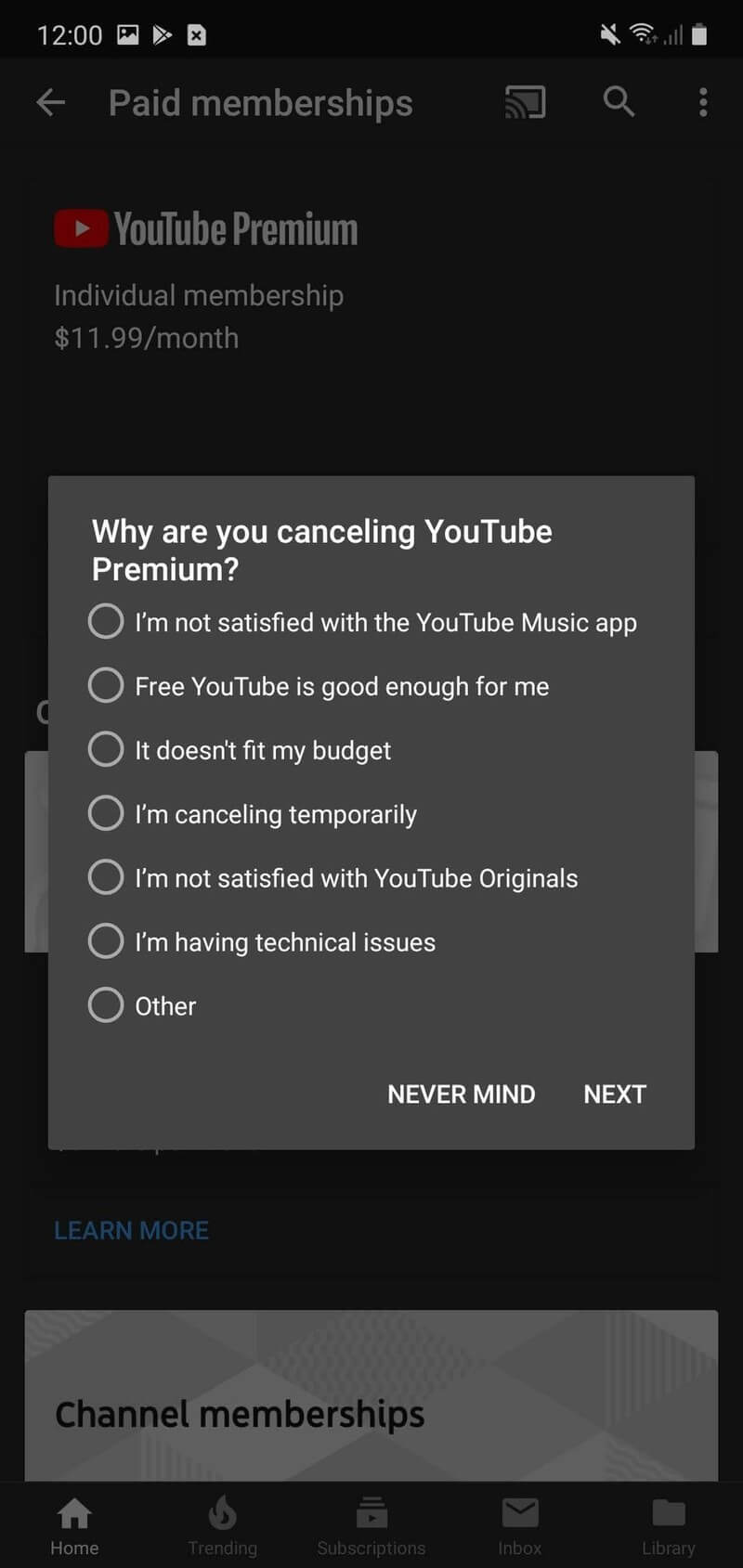
9. Auf dem Bildschirm erscheint eine Warnmeldung, die Sie über alle Dienste informiert, die eingestellt werden, und dass alle Ihre heruntergeladenen Videos verschwunden sind.( all the services that will be discontinued and that all your downloaded videos will be gone.)
10. Tippen Sie auf die Option „Ja, kündigen“(“Yes, cancel”) und Ihr Abonnement wird gekündigt.

Lesen Sie auch: (Also Read:) Entsperren Sie YouTube, wenn es in Büros, Schulen oder Hochschulen blockiert ist?(Unblock YouTube When Blocked In Offices, Schools or Colleges?)
So kündigen Sie YouTube Premium über einen Webbrowser(How to cancel YouTube Premium using a Web Browser)
1. Öffnen Sie zunächst youtube.com in einem Webbrowser.
2. Melden Sie sich bei Ihrem Google-Konto(Google account) an, falls Sie noch nicht angemeldet sind.
3. Tippen Sie nun oben rechts auf Ihr Profilbild .(profile picture)
4. Wählen Sie im Dropdown-Menü Bezahlte Mitgliedschaft aus.(Paid membership)

5. Hier finden Sie YouTube Premium unter Bezahlte Mitgliedschaften aufgelistet(YouTube Premium listed under Paid memberships) . Klicken Sie auf die Option Mitgliedschaft kündigen.(Cancel membership)
6. Danach müssen Sie einen Grund auswählen, warum Sie Ihre Mitgliedschaft kündigen. Tun Sie das und klicken Sie auf die Schaltfläche Weiter .(Next)

7. Sie werden nun aufgefordert, Ihre Entscheidung zu bestätigen und Sie über die Liste der Dienste zu informieren, die Sie verpassen werden. Klicken Sie(Click) auf die Option „Ja, kündigen“(“Yes, cancel”) , und Ihr Abonnement wird gekündigt.
Empfohlen:(Recommended:)
- Beheben Sie häufige Druckerprobleme in Windows 10(Fix Common Printer Problems in Windows 10)
- 4 Möglichkeiten zum Löschen von Apps auf Ihrem Android-Telefon(4 Ways to Delete Apps on your Android phone)
- Beheben Sie, dass Adblock auf YouTube nicht mehr funktioniert(Fix Adblock No Longer Working on YouTube)
Damit kommen wir zum Ende dieses Artikels. Wir hoffen, dass Sie diese Informationen nützlich finden und Ihr YouTube(YouTube) -Premium-Abonnement ganz einfach kündigen können . YouTube hat zwar viele Anzeigen, aber wenn Sie YouTube nicht so häufig verwenden, macht es keinen Sinn, extra zu bezahlen, um diese Anzeigen loszuwerden. Sie können sich mit allem begnügen, was kostenlos verfügbar ist, und auf die Schaltfläche Überspringen(Skip) klicken , sobald sie auf dem Bildschirm erscheint. Abgesehen davon, wenn Sie eine Pause von Social Media und YouTube(YouTube) einlegen möchten, ist die Fortsetzung eines Premium-Abonnements eine unnötige Ausgabe. Du kannst jederzeit zurückkommen und deine Mitgliedschaft erneuern, und es ist daher nichts falsch daran, YouTube Premium zu kündigen, wenn du es nicht brauchst.
Related posts
3 Möglichkeiten, den WLAN-Zugang zu teilen, ohne das Passwort preiszugeben
3 Möglichkeiten, Diashows von jeder Website zu entfernen
6 Möglichkeiten zum Entfernen von Duplikaten in Google Sheets
So aktivieren Sie den dunklen Modus von YouTube
2 Möglichkeiten zum Ändern von Rändern in Google Docs
Top 15 der kostenlosen YouTube-Alternativen (2022) – Videoseiten wie YouTube
3 Möglichkeiten, das Spotify-Profilbild zu ändern (Kurzanleitung)
5 Möglichkeiten zum Zurücksetzen des Snapchat-Passworts ohne Telefonnummer
4 Möglichkeiten, ein Bild in Google Docs zu drehen
5 Möglichkeiten, abonnementbasierte Zeitungsartikel kostenlos zu lesen
So beheben Sie den Entwicklungsfehler 6068 (die 14 wichtigsten Möglichkeiten)
Beheben Sie, dass YouTube Autoplay nicht funktioniert
So extrahieren Sie WhatsApp-Gruppenkontakte (2022)
YouTube entsperren, wenn es in Büros, Schulen oder Hochschulen blockiert ist?
5 Möglichkeiten, Ihren PC im abgesicherten Modus zu starten
7 Möglichkeiten, E-Mails zu reparieren, die im Postausgang von Google Mail hängen bleiben
3 Möglichkeiten, den dedizierten VRAM in Windows 10 zu erhöhen
So stellen Sie das alte YouTube-Layout wieder her (2022)
5 Möglichkeiten, keinen Ton auf YouTube zu beheben
3 Möglichkeiten, YouTube-Werbung auf Android zu blockieren
